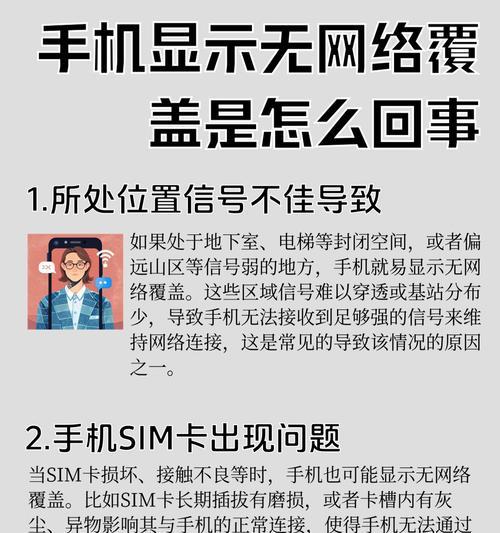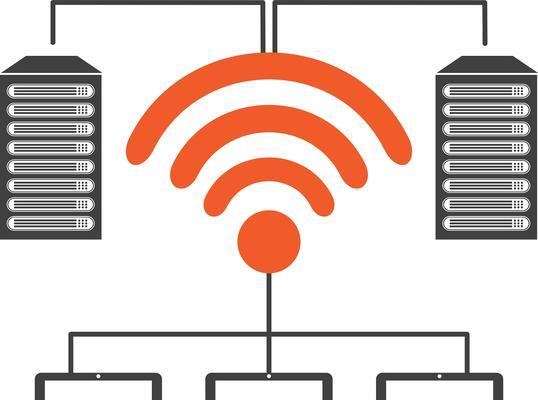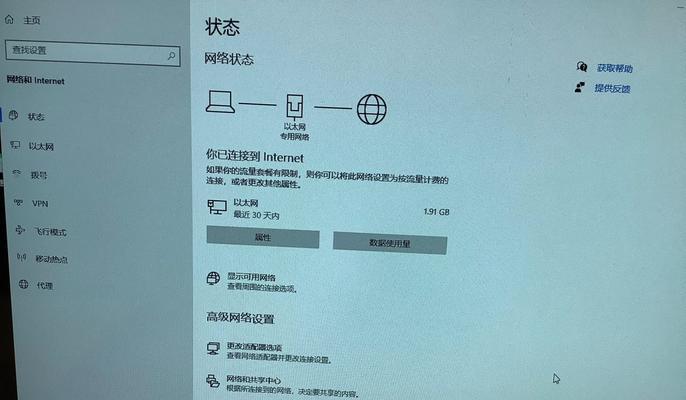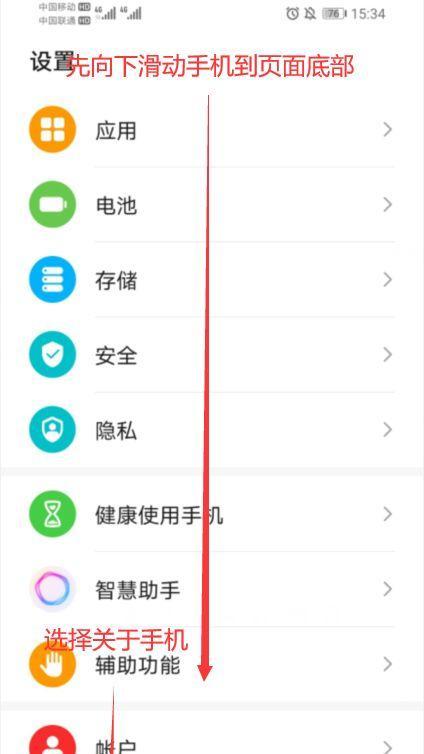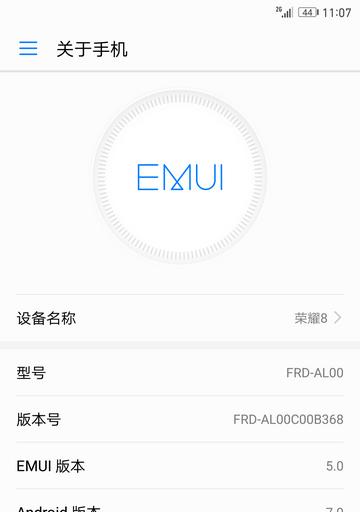在数字化办公和日常娱乐中,无线网络已成为不可或缺的一部分。然而,当电脑右下角的无线网卡图标意外消失时,可能会给用户带来不少困扰。本文将针对无线网卡图标消失的问题提供一系列解决方案,帮助用户快速恢复网络连接图标,解决上网难题。
一、检查无线网卡驱动状态
1.1通过设备管理器检查无线网卡驱动
我们需要确认无线网卡是否被禁用或驱动程序出现问题。
打开“设备管理器”(在搜索栏输入“设备管理器”,即可找到并打开);
在设备列表中找到“网络适配器”部分;
查看无线网卡设备是否有黄色感叹号标志,这通常表示驱动存在问题;
如果无线网卡被禁用(通常显示为灰色),右键点击并选择“启用”即可。
1.2更新或重新安装驱动程序
如果无线网卡驱动有问题,你可以尝试更新驱动。
在设备管理器中,右键点击无线网卡设备,选择“更新驱动程序”;
选择“自动搜索更新的驱动程序软件”,等待系统搜索并安装最新的驱动;
若自动更新无效,可以去官网下载对应型号的驱动程序并安装。
二、服务与设置检查
2.1检查无线服务状态
无线图标消失有时与系统服务相关。
按下`Win+R`键打开运行窗口,输入`services.msc`并回车;
在服务列表中找到“WLANAutoConfig”服务;
确保该服务已经启动,如果没有,右键点击选择“启动”;
2.2网络图标设置调整
Windows系统中的某些设置可能隐藏了无线图标。
右键点击任务栏空白处,选择“任务栏设置”;
找到“通知区域”并点击进入;
在“选择哪些图标显示在任务栏上”中确保“网络”选项被开启。
三、系统故障排除
3.1使用网络故障排除工具
Windows系统内置的网络故障排除工具可以帮助我们快速定位问题。
点击“设置”>“网络和互联网”>“故障排除”;
点击“网络适配器”故障排除选项,跟随提示完成故障排除。
3.2使用命令提示符进行诊断
命令提示符提供了一种通过命令行诊断网络问题的方法。
在搜索栏输入`cmd`并以管理员身份运行;
输入`netshwlanshownetworksmode=bssid`命令,查看可用的无线网络;
如果命令能正常返回结果,则无线服务和驱动可能没有问题。
四、其他可能的解决方案
4.1系统还原或重置网络设置
如果上述方法都不能解决问题,可能需要考虑更深入的系统恢复措施。
通过“控制面板”>“恢复”进行系统还原到先前的状态;
或者在“设置”>“网络和互联网”>“状态”>“网络重置”中重置网络设置。
4.2查找硬件故障
如果无线网卡图标依旧没有显示,可能需要检查硬件是否存在故障。
尝试在其他电脑上测试无线网卡,以排除网卡本身的问题;
联系设备制造商或专业维修人员进行硬件检查和修理。
结语
综合以上方法,无线网卡图标消失的问题通常可以得到解决。在处理过程中,请依照步骤逐一排查,避免遗漏任何可能导致问题的因素。若尝试上述方法后问题依旧,可能需要专业的技术支持。希望这些解决策略能助您快速恢复正常上网,享受高效便捷的网络生活。